BingX 확인 - BingX Korea - BingX 대한민국
By
BingX 한국어
3400
0
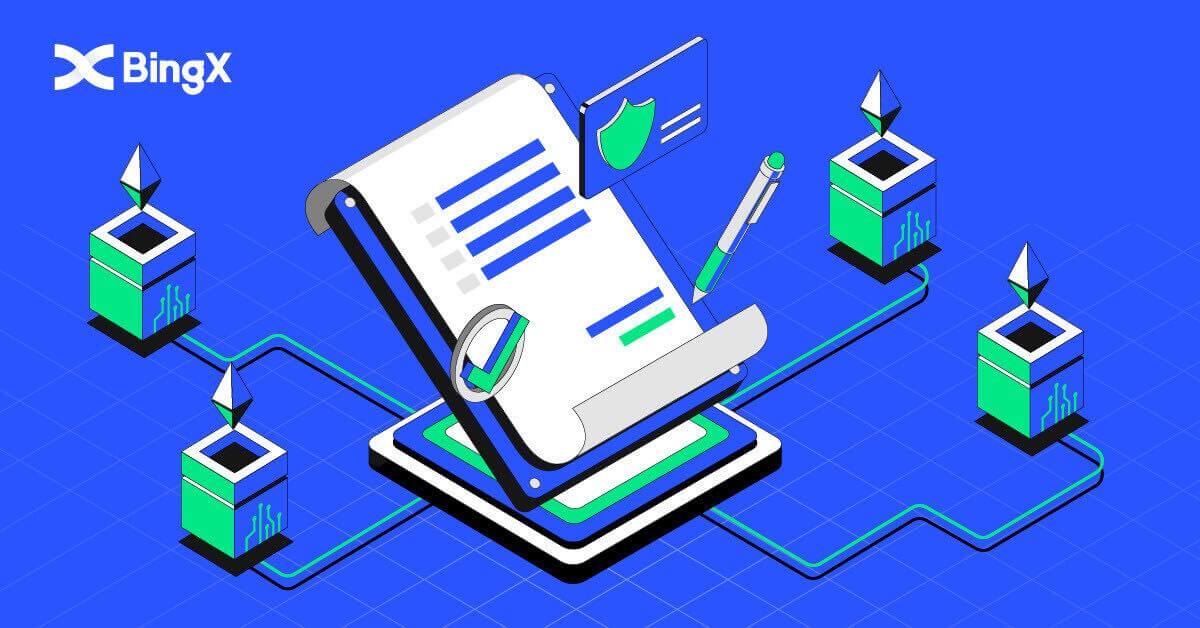
- 언어
-
English
-
العربيّة
-
简体中文
-
हिन्दी
-
Indonesia
-
Melayu
-
فارسی
-
اردو
-
বাংলা
-
ไทย
-
Tiếng Việt
-
Русский
-
日本語
-
Español
-
Português
-
Italiano
-
Français
-
Deutsch
-
Türkçe
-
Nederlands
-
Norsk bokmål
-
Svenska
-
Tamil
-
Polski
-
Filipino
-
Română
-
Slovenčina
-
Zulu
-
Slovenščina
-
latviešu valoda
-
Čeština
-
Kinyarwanda
-
Українська
-
Български
-
Dansk
-
Kiswahili
BingX에서 Google 인증을 설정하는 방법
안전하고 확실한 확인을 위해. 보안 센터에서 안내하는 단계를 따라 사용하는 것이 가장 좋습니다.
1. 홈페이지에서 프로필 태그 [계정 보안] 을 클릭합니다 . 2. Security Center 아래 Google Verification 라인 우측의 [링크] 아이콘을 클릭합니다. 3. 그러면 [Google Authenticator 앱 다운로드] 라는 두 개의 QR 코드가 있는 새 창이 나타납니다. 사용하는 휴대폰에 따라 iOS 다운로드 Google Authenticator 또는 Android 다운로드 Google Authenticator를 선택하고 스캔하십시오. [다음]을 클릭합니다 . 4. Google Authenticator에 키를 추가하고 팝업창을 백업합니다. [키 복사] 아이콘을 클릭하여 QR 코드를 복사합니다 . 그런 다음 클릭



[다음] 아이콘. 5. 새 창에서 [다음]을

클릭한 후 아래의 인증코드를 입력하면 인증 팝업이 완료됩니다. 1번 창에서 이메일에 새 코드를 입력하도록 요청할 수 있습니다. 코드를 입력할 준비가 되면 마우스 오른쪽 버튼을 클릭하고 마지막 창 코드를 [Google 인증 코드] 입력란에 붙여넣 습니다 . [제출] 아이콘을 클릭합니다 .

BingX에서 전화번호 확인을 설정하는 방법
1. 홈페이지에서 프로필 태그 [계정 보안] 을 클릭합니다 .
2. 보안 센터에서 전화번호 라인 오른쪽의
[링크] 아이콘을 클릭합니다 . 3. 상자 1에서 아래쪽 화살표를 클릭하여 지역 코드를 입력하고, 상자 2에 전화번호를 입력하고, 상자 3에 SMS 코드를 입력하고, 상자 4에 이메일로 전송된 코드를 입력하고, 상자 5에 입력합니다. GA 코드. 그런 다음 [확인] 아이콘을 클릭합니다.



BingX(KYC)에서 신원을 확인하는 방법
1. 홈페이지에서 프로필 태그 [계정 보안] 을 클릭합니다 . 2. 귀하의 계정에서. [본인인증]을 클릭합니다 . 3. 개인정보 처리에 대한 동의 항목에 기재된 개인정보 처리에 동의합니다 를 클릭하여 체크합니다 . 그런 다음 [다음] 아이콘을 클릭합니다 . 4. 아래쪽 화살표를 클릭하여 거주 중인 국가를 선택하십시오. 그런 다음 [다음]을 클릭합니다 . 5. 신분증 사진을 밝고 선명하며(좋은 품질) 자르지 않은 상태로 찍습니다(문서의 모든 모서리가 보여야 함). ID 카드의 앞면과 뒷면 사진을 모두 업로드하십시오. [휴대전화에서 계속]을 클릭 하거나



업로드 완료 후 [다음] 아이콘.

6. 휴대폰에서 인증 계속을 클릭하면 새창 팝업이 뜹니다. [링크 복사] 아이콘을 클릭하거나 휴대폰으로 QR 코드를 스캔하세요.

7. 위 아래 화살표를 클릭하여 신분 증명서를 선택하고 문서를 발행한 국가를 선택하십시오. 그런 다음 문서 유형을 선택합니다. BingX Exchange는 두 가지 유형의 ID 카드 또는 여권 으로 지원됩니다 . 적절한 것을 선택하십시오. 그런 다음 [다음] 아이콘을 클릭합니다.

8. 서류의 사진을 찍은 후 서류의 앞면과 뒷면을 업로드합니다. [다음] 아이콘을 클릭합니다 .

9. 얼굴을 카메라 쪽으로 향하게 하여 셀카로 본인 확인. 얼굴이 프레임 안에 있는지 확인하십시오. [I'm Ready] 를 클릭합니다 . 그런 다음 천천히 원을 그리며 머리를 돌립니다.

10. 모든 막대가 녹색으로 바뀌면 얼굴 스캔이 성공한 것입니다.

11. 귀하의 모든 정보를 검토하고 올바르지 않은 내용이 있으면 [편집]을 클릭하여 오류를 수정하십시오. 그렇지 않으면 [다음]을 클릭합니다 .

12. 새로운 확인 상태 완료 창이 나타납니다.

13. KYC가 승인되었습니다.

자주 묻는 질문(FAQ)
프로필 인증을 위해 셀카를 다시 제출하라는 요청을 받은 이유는 무엇입니까?
셀카를 다시 업로드하도록 요청하는 이메일을 받았다면 안타깝게도 제출한 셀카가 규정 준수 팀에서 승인되지 않았음을 의미합니다. 셀카가 허용되지 않는 구체적인 이유를 설명하는 이메일을 받으셨을 것입니다.
프로필 확인 프로세스를 위해 셀카를 제출할 때 다음 사항을 확인하는 것이 매우 중요합니다.
- 셀카는 선명하고 흐릿하지 않으며 색상이 선명합니다.
- 셀카는 어떤 식으로든 스캔, 다시 캡처 또는 수정되지 않습니다.
- 셀카 또는 라이브니스 릴에는 제3자가 보이지 않습니다.
- 셀카에 어깨가 보이고,
- 사진은 좋은 조명에서 촬영되었으며 그림자가 없습니다.
위 사항을 확인하면 귀하의 신청서를 더 빠르고 원활하게 처리할 수 있습니다.
라이브 채팅이나 이메일을 통해 프로필 확인(KYC)을 위해 신분증/셀카를 제출할 수 있습니까?
유감스럽게도 규정 준수 및 보안상의 이유로 실시간 채팅이나 이메일을 통해 프로필 확인(KYC) 문서를 개인적으로 업로드할 수 없습니다. 외부 당사자의 참여.
물론 우리는 항상 프로세스에 대한 지원과 제안을 제공할 수 있습니다. 우리는 어떤 문서가 문제 없이 받아들여지고 검증될 가능성이 가장 높은지에 대한 광범위한 지식을 가지고 있습니다.
KYC란 무엇입니까?
간단히 말해서 KYC 인증은 개인의 신원을 인증하는 것입니다. "Know Your Customer/Client"는 약어입니다.
금융 기관은 KYC 절차를 자주 사용하여 잠재 고객과 고객이 실제로 그들이 주장하는 사람인지 확인하고 거래 보안 및 규정 준수를 극대화합니다.
오늘날 세계의 모든 주요 암호화폐 거래소는 KYC 인증을 요구합니다. 이 확인이 완료되지 않으면 사용자는 모든 기능 및 서비스에 액세스할 수 없습니다.
- 언어
-
ქართული
-
Қазақша
-
Suomen kieli
-
עברית
-
Afrikaans
-
Հայերեն
-
آذربايجان
-
Lëtzebuergesch
-
Gaeilge
-
Maori
-
Беларуская
-
አማርኛ
-
Туркмен
-
Ўзбек
-
Soomaaliga
-
Malagasy
-
Монгол
-
Кыргызча
-
ភាសាខ្មែរ
-
ລາວ
-
Hrvatski
-
Lietuvių
-
සිංහල
-
Српски
-
Cebuano
-
Shqip
-
中文(台灣)
-
Magyar
-
Sesotho
-
eesti keel
-
Malti
-
Македонски
-
Català
-
забо́ни тоҷикӣ́
-
नेपाली
-
ဗမာစကာ
-
Shona
-
Nyanja (Chichewa)
-
Samoan
-
Íslenska
-
Bosanski
-
Kreyòl
Tags
여권 빙엑스
본인인증 bingx
bingx에 문서 업로드
문서 업로드 bingx
문서를 bingx로
문서 bingx
bingx 문서
bingx에 문서 확인
확인 문서 bingx
bingx 인증
bingx에 문서를 업로드하는 방법
bingx 계정 확인
bingx 계정을 확인하는 방법
bingx 확인
bingx 계정 확인
bingx의 kyc
bingx에서 계정 확인
bingx 계정 확인
bingx 인증 프로세스
bingx 인증
bingx 인증 시간
bingx 인증 앱
bingx 인증 계정
bingx 기본 인증
bingx 인증 입금
bingx 확인 이메일
bingx 인증 가이드
bingx 인증 도움말
bingx 인증 kyc
bingx 등록 확인
bingx id 확인
bingx가 확인하는 데 걸리는 시간
bingx 거래
bingx의 본인 확인
bingx 인증 전화번호
bingx 확인
bingx는 신원 확인
bingx 계정 확인
bingx에서 확인하는 방법
bingx 인증 튜토리얼
bingx 확인 방법
bingx에서 kyc 확인
전화로 bingx 확인
앱에서 bingx 인증
bingx 내 계정 확인


